Windows 10系统开启同步设置详细步骤教学
番茄系统家园 · 2024-03-04 03:12:28
在Win10操作系统中,开启同步设置是一项有助于跨设备保持个性化体验和数据一致性的重要功能。有小伙伴想了解如何启用这一功能,接下来将为您带来详细的Windows 10系统中开启同步设置的详细步骤,以帮助大家更好地掌握并运用该功能,下面一起来看看吧。
开启方法
1、"win+i"快捷键快速进入到"设置"界面中,点击其中的"账户"选项。
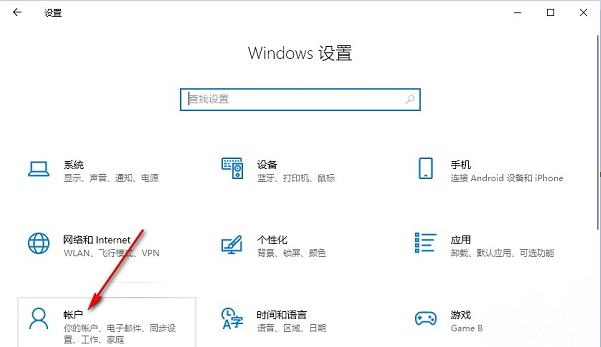
2、进入到新的界面后,点击左侧栏中的"同步你的设置"选项。
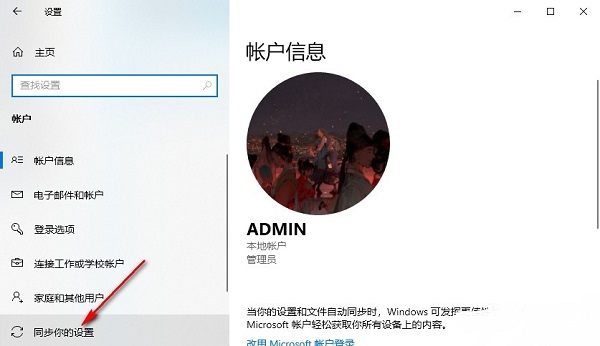
3、然后找到右侧中的"同步设置",最后将其下方中的开关按钮打开即可。
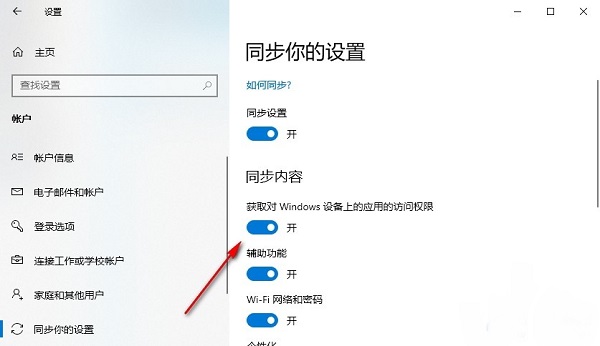
扩展阅读
猜你喜欢
最新应用
热门应用





















